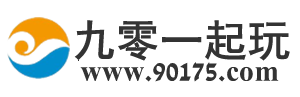在VMware中安装CentOS7超详细的图文教程,之前也整理过不晓得,放哪里了这里在重新整理一封。
一共分为两个部分:
一、VMware虚拟机创建
二、安装centos系统
本章节介绍VMware虚拟机创建
1、打开“VMware Workstation“软件 选择”创建新的虚拟机“。
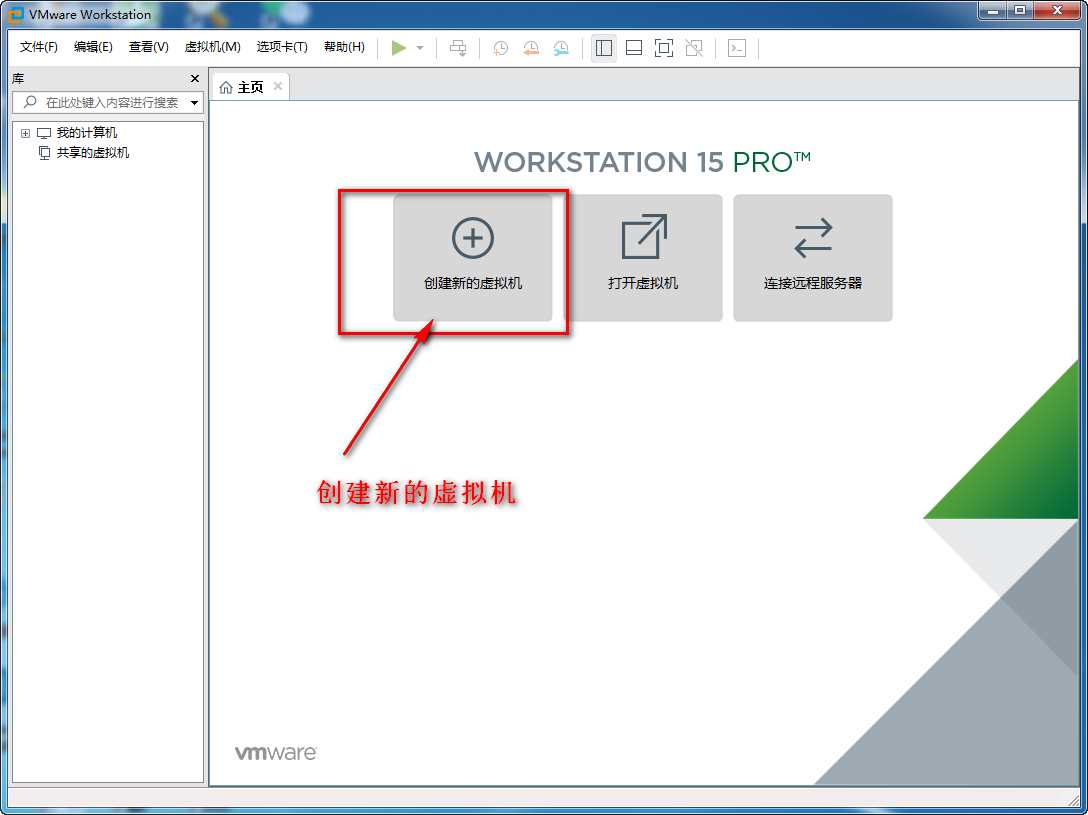
2、选择“自定义高级”选项 然后下一步。
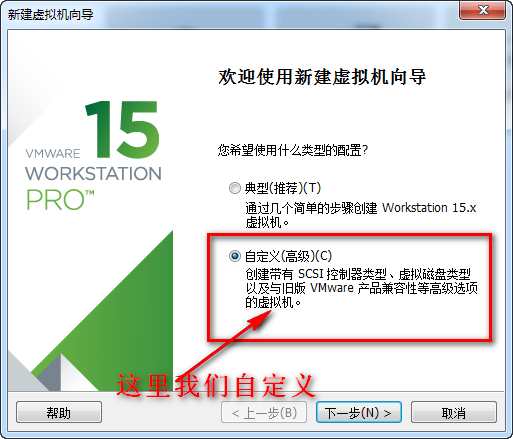
3、选择 虚拟机硬件兼容性 默认 点击下一步。

4、选择“稍后安装操作系统”点击下一步。
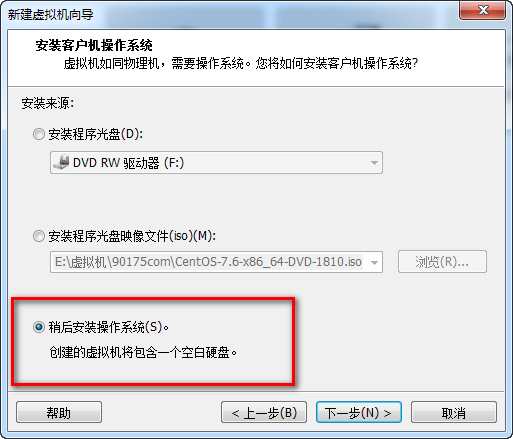
5、客户机操作选择“Linux”,版本选择“CentOS 7 64位”点击下一步。
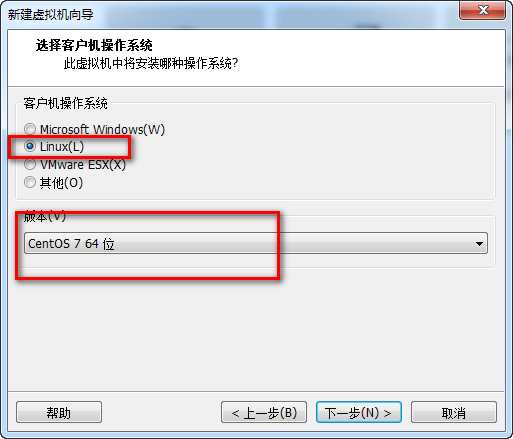
6、输入“虚拟机名称”选择 虚拟机文件保存的位置 点击下一步。
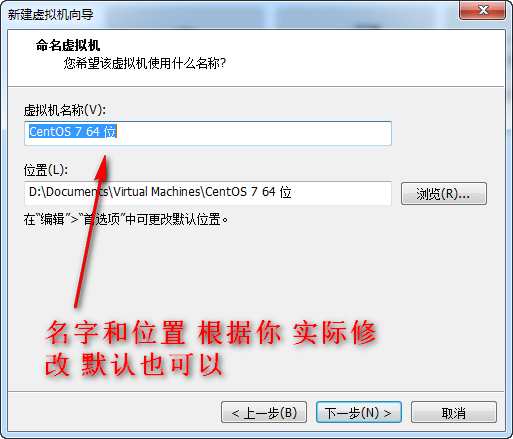
7、处理器配置 处理数量1 核数2 这里看你需要 下一步。
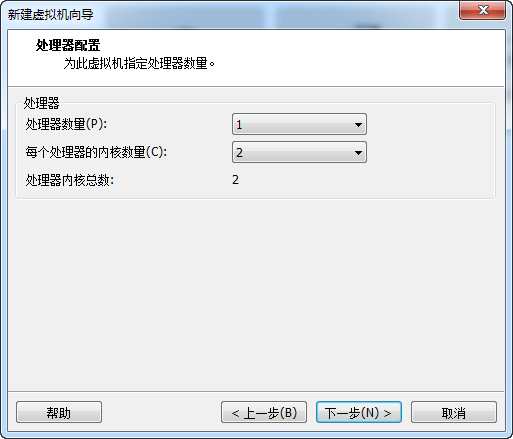
8、此虚拟机内存 2048M或者4096 这里看你需要 下一步。
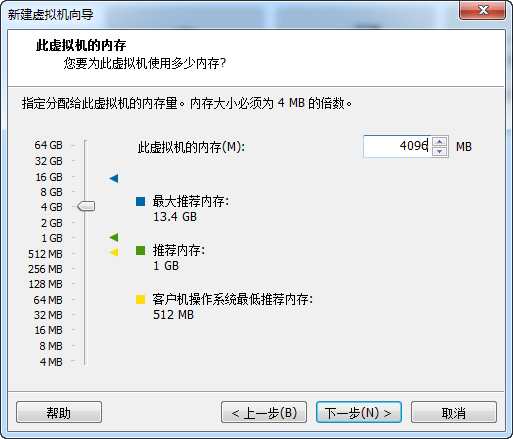
9、网络类型 一般用NAT即可 如果有特殊要求可以用桥接 下一步。

10、控制器类型 默认 下一步。
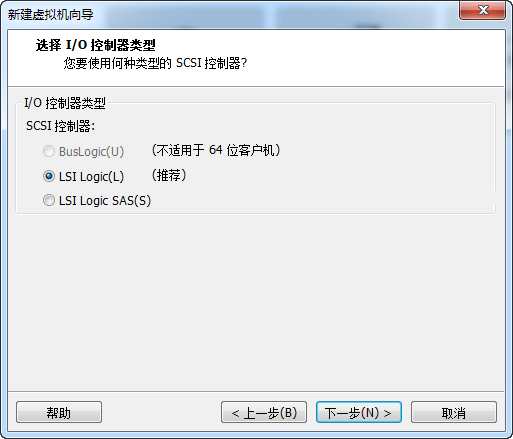
11、磁盘类型 默认 下一步。
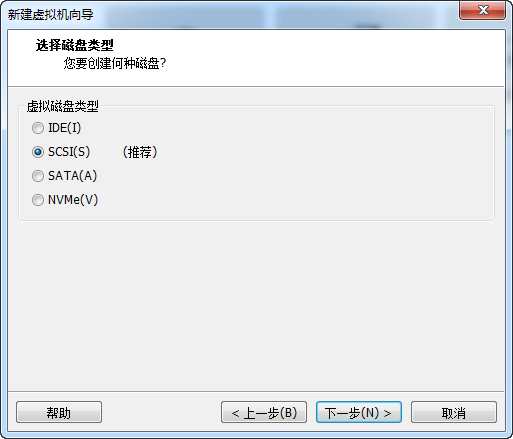
12、选择磁盘 创建新的虚拟磁盘 下一步。
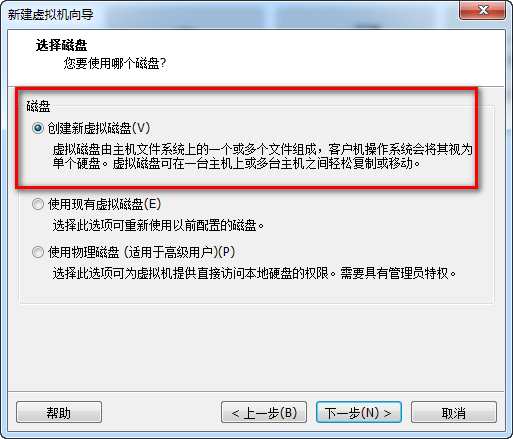
13、指定磁盘容量 一般设置50-100即可 拆分成多个 下一步。
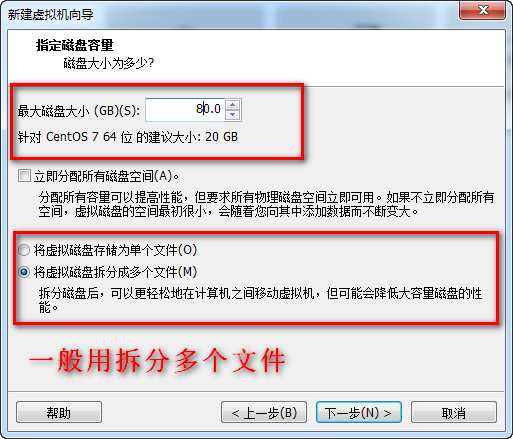
14、指定磁盘文件名 默认 下一步。
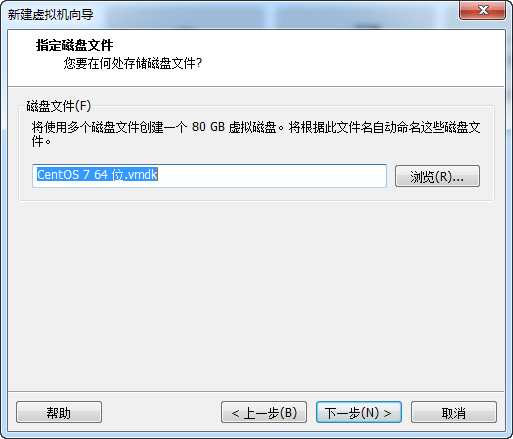
15、创建结束。
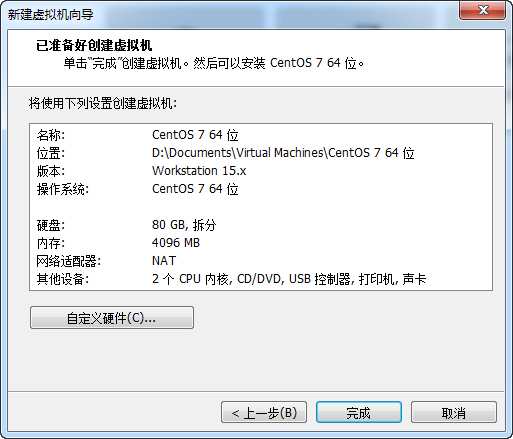
到这里 一个 空的虚拟机就 创建好了 下一章我们用空的虚拟机搭建
本文由网上采集发布,不代表我们立场,转载联系作者并注明出处:https://www.90175.com/wenku/txtlist_i143v.html